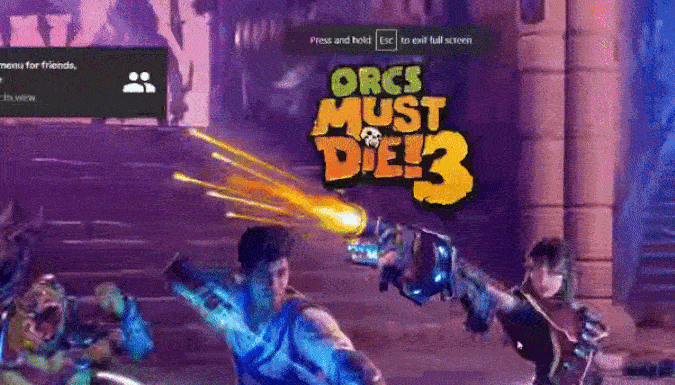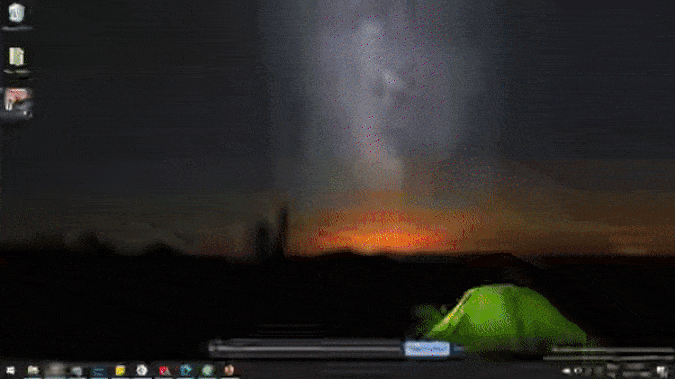O grande passo positivo é Estadios do Google Que você pode jogar seus jogos em praticamente qualquer lugar, desde que tenha uma conexão rápida com a Internet. Você não precisa se preocupar com downloads ou instalações e especificações do dispositivo que você possui. Com a economia de progresso na nuvem superior, você pode facilmente parar de jogar na sala de estar com a TV, pular no laptop e continuar de onde parou.
Ao contrário dos jogos normais, permanece Jogos Stadia No site do Stadia, isso significa que você precisa primeiro abrir o site e, em seguida, pesquisar o jogo para abri-lo. Mas você pode remover completamente esse processo e adicionar jogos Stadia à sua área de trabalho ou barra de tarefas. Veja como você pode fazer isso.

Crie atalhos na área de trabalho para jogos do Stadia no Windows
É fácil adicionar jogos do Stadia à sua área de trabalho. Em primeiro lugar, abra imediatamente qualquer jogo que deseja jogar, clique em “تشغيل”Para entrar no modo de tela inteira. Agora mantenha pressionado CES Até você sair do modo de tela inteira. Você pode ver o ícone do cadeado na barra de endereços, basta clicar nele e arrastar este ícone para a área de trabalho e ou seja, o atalho está pronto e quando você clicar nele, o jogo será iniciado diretamente.
No entanto, este processo tem algumas desvantagens, você não pode obter o ícone do jogo no atalho e não pode pesquisar o jogo em menu Iniciar E você não pode nem fixá-lo na barra de tarefas porque não é um aplicativo.
Aqui está uma maneira melhor.
Para adicionar jogos Stadia de maneira mais simples à sua área de trabalho, temos um site de terceiros chamado Jogar Cloud Isso torna o processo mais fácil. Uma vez no site, você pode ver uma lista de jogos do Stadia em ordem alfabética, basta rolar para baixo e selecionar o jogo de seu interesse.
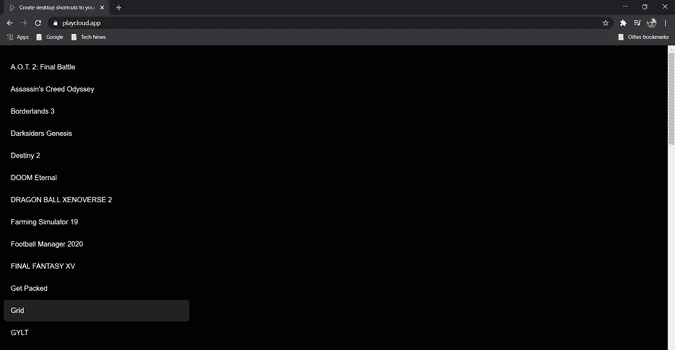
Clique no jogo ao qual deseja adicionar o atalho e uma segunda página será aberta, onde você poderá instalar o atalho abrindo Mais menu -> Mais ferramentas -> Criar atalho.
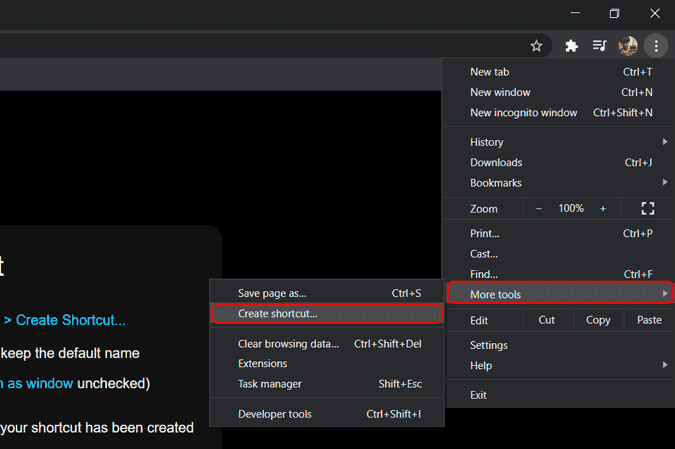
Uma janela pop-up aparecerá confirmando a criação do atalho. Você também pode alterar o nome do atalho ou continuar com o nome padrão. Não selecione um “Abrir em janelaPorque irá desativar o modo de tela inteira do jogo.
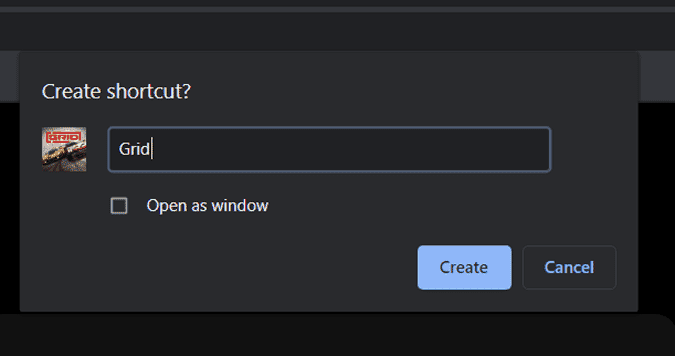
É isso, o atalho do jogo já foi adicionado ao seu computador, você pode vê-lo na área de trabalho ou pode pesquisar o jogo usando o menu iniciar para executá-lo. Você também pode fixar o jogo na barra de tarefas e ele será iniciado instantaneamente, sem exigir uma segunda etapa.
De qualquer forma, esta etapa só funciona no Chrome e em alguns navegadores baseados no Chromium. Por exemplo, se você usar O novo navegador Edge , Você pode fazer o mesmo, mas em vez de criar um atalho, você precisa abrir Menu Mais -> Aplicativos -> Instalar este site como um aplicativo. De qualquer forma, todos os navegadores têm uma maneira de instalar a página da web como aplicativos e você pode usar o site do Play Cloud para iniciar o jogo diretamente em vez de acessar o site do Stadia todas as vezes.
Encapsulamento
O PlayCloud tem a maioria dos jogos, mas às vezes é um pouco lento para adicionar novos jogos porque ele precisa comprar o jogo para criar o atalho para ele e ele é mantido apenas pelo usuário do Reddit. Portanto, se o seu jogo não estiver disponível no Play Cloud, você pode seguir o primeiro processo em que pode simplesmente arrastar e soltar. Para você Melhores serviços de jogos em nuvem para streaming de videogames.